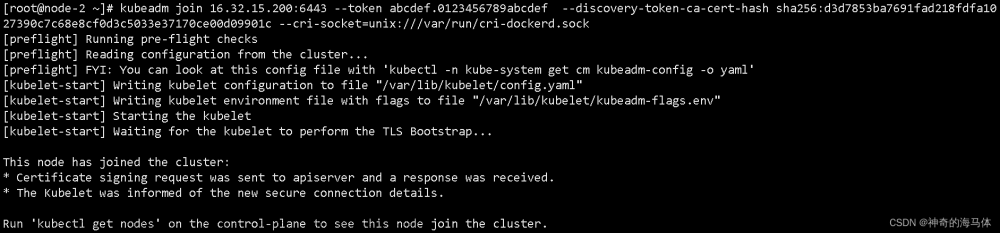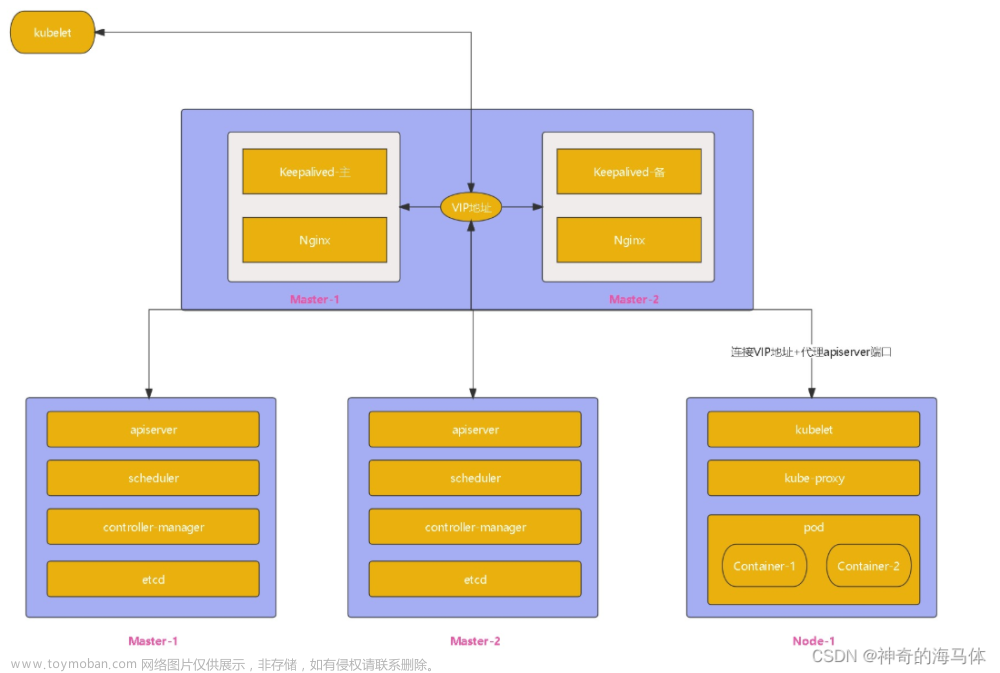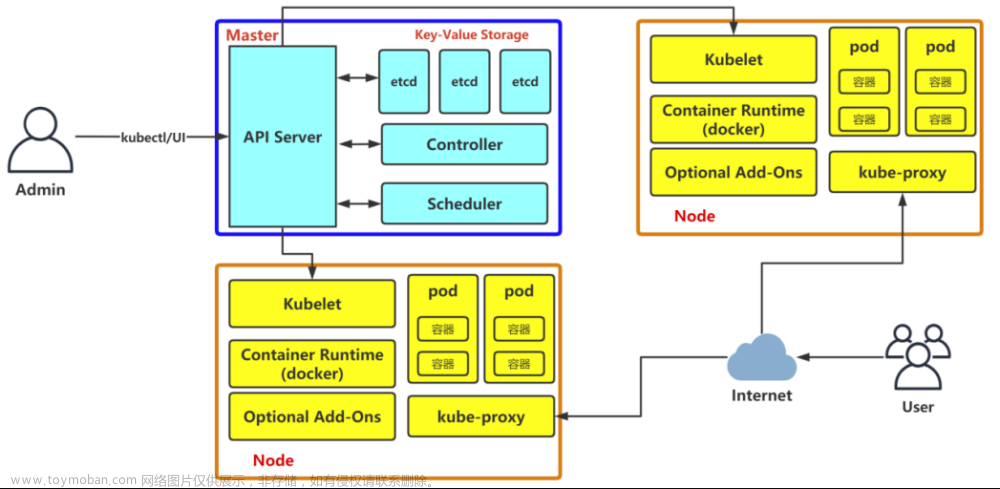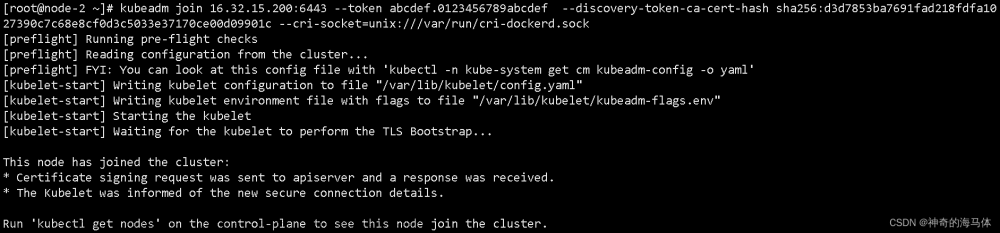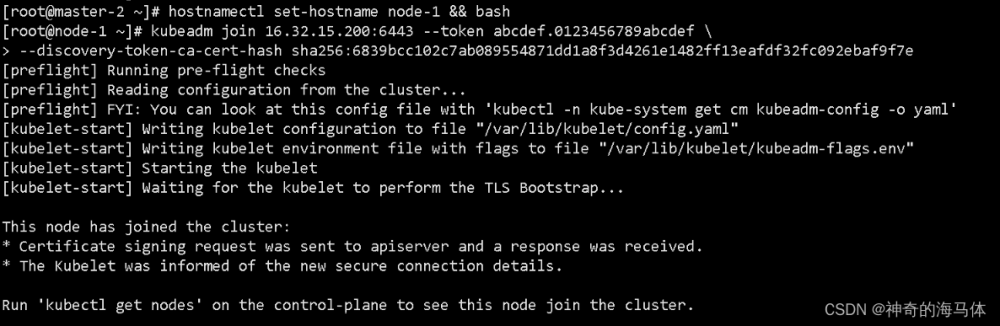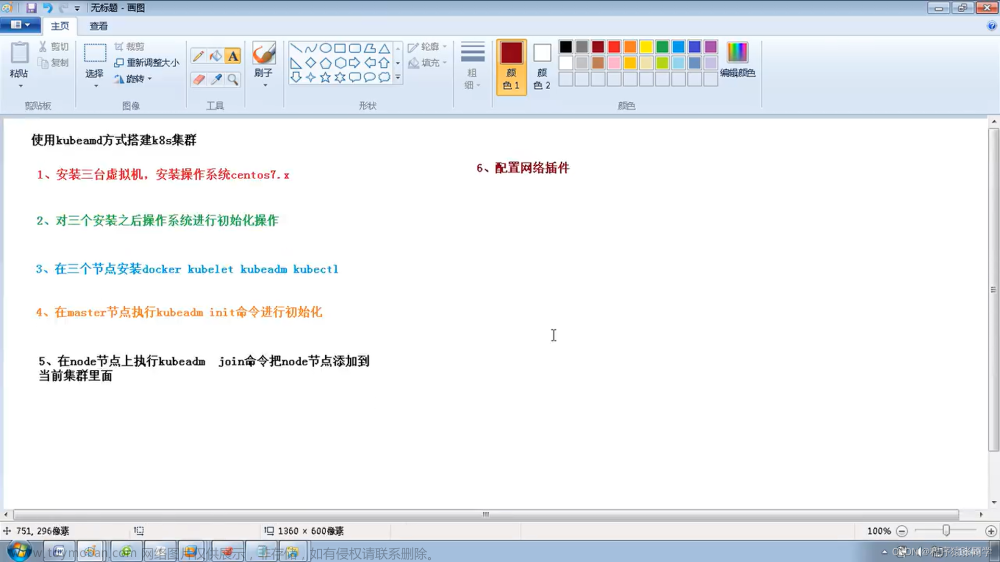目录
1.环境初始化:
2.安装docker
3.安装k8s组件:
4.准备集群镜像:
5.集群初始化:
6.安装网络插件:
7.服务部署:
1.环境初始化:
-
主机规划:
节点 IP地址 操作系统 配置 master 192.168.178.102 centos7.9 2G2核 node1 192.168.178.152 centos7.9 2G2核 node2 192.168.178.202 centos7.9 2G2核 -
本次环境搭建需要安装三台Centos服务器(一主二从),然后在每台服务器中分别安装docker(18.06.3),kubeadm(1.17.4)、kubelet(1.17.4)、kubectl(1.17.4)程序。
-
centos7的系统需要执行一下操作,防止出现(错误:Invalid version flag: if)
-
下载centos7的镜像源:
wget -O ~/CentOS-Base.repo http://mirrors.aliyun.com/repo/Centos-7.repo -
删除yum.repos.d目录并重新创建:
rm -rf /etc/yum.repos.d;mkdir /etc/yum.repos.d -
将下载的镜像源移动到仓库目录中:
mv ~/CentOS-Base.repo /etc/yum.repos.d/ -
重建缓存:
yum clean all;yum makecache -
升级所有包:只升级所有包,不升级软件和系统内核,软件和内核保持原样
yum upgrade -y
-
-
在每个节点/etc/hosts配置域名
cat <<eof >> /etc/hosts 192.168.178.102 master 192.168.178.152 node1 192.168.178.202 node2 eof -
禁止使用selinux
sed -i 's/SELINUX=.*/SELINUX=disabled/' /etc/selinux/config -
禁用iptables和firewalld服务,kubernetes和docker在运行中会产生大量的iptables规则,为了不让系统规则跟它们混淆,直接关闭系
统的规则
systemctl stop firewalld;systemctl disable firewalld systemctl stop iptables;systemctl disable iptables -
时间同步:
-
所有节点,安装:
yum -y install chrony -
所有节点,启动进程:
systemctl enable chronyd;systemctl start chronyd -
修改主节点的配置文件/etc/chrony.conf
sed -i '/^server [0-9]/d' /etc/chrony.conf sed -i '2a\server ntp.aliyun.com iburst\' /etc/chrony.conf sed -i 's/#allow 192.168.0.0\/16/allow 192.168.178.0\/24/' /etc/chrony.conf sed -i 's/#local stratum 10/local stratum 10/' /etc/chrony.conf -
修改从节点的配置文件/etc/chrony.conf
sed -i '/^server [0-9]/d' /etc/chrony.conf sed -i '2a\server master iburst\' /etc/chrony.conf -
所有节点,重启服务
systemctl restart chronyd -
所有节点,查看时间同步状态
timedatectl status -
所有节点,开启网络时间同步
timedatectl set-ntp true -
所有节点,查看具体的同步信息:
chronyc sources -v
-
-
禁用swap分区:
# swap分区指的是虚拟内存分区,它的作用是在物理内存使用完之后,将磁盘空间虚拟成内存来使用 # 启用swap设备会对系统的性能产生非常负面的影响,因此kubernetes要求每个节点都要禁用swap设备 # 但是如果因为某些原因确实不能关闭swap分区,就需要在集群安装过程中通过明确的参数进行配置说明 sed -i 's/\/dev\/mapper\/centos-swap/#\/dev\/mapper\/centos-swap/' /etc/fstab -
修改linux的内核参数:
-
编辑/etc/sysctl.d/kubernetes.conf,添加网桥过滤和地址转发功能
cat <<eof > /etc/sysctl.d/kubernetes.conf net.bridge.bridge-nf-call-ip6tables = 1 net.bridge.bridge-nf-call-iptables = 1 net.ipv4.ip_forward = 1 eof -
重新加载配置
sysctl -p -
加载网桥过滤模块
modprobe br_netfilter -
查看网桥过滤模块是否加载成功
lsmod | grep br_netfilter
-
-
配置ipvs功能:
-
在kubernetes中service有两种代理模型,一种是基于iptables的,一种是基于ipvs的两者比较的话,ipvs的性能明显要高一些,但是如果要使用它,需要手动载入ipvs模块
-
安装ipset和ipvsadm
yum install -y ipset ipvsadm -
添加需要加载的模块写入脚本文件:
cat <<eof > /etc/sysconfig/modules/ipvs.modules #!/bin/bash modprobe -- ip_vs modprobe -- ip_vs_rr modprobe -- ip_vs_wrr modprobe -- ip_vs_sh modprobe -- nf_conntrack_ipv4 eof -
为脚本文件添加执行权限
chmod +x /etc/sysconfig/modules/ipvs.modules -
执行脚本文件
/bin/bash /etc/sysconfig/modules/ipvs.modules -
查看对应的模块是否加载成功
lsmod | grep -e ip_vs -e nf_conntrack_ipv4
-
-
重启linux服务
reboot
2.安装docker
-
添加docker镜像到本地:
wget -O /etc/yum.repos.d/docker-ce.repo http://mirrors.aliyun.com/docker-ce/linux/centos/docker-ce.repo -
然后输入命令:
yum install -y --setopt=obsoletes=0 docker-ce-18.06.3.ce-3.el7 -
修改配置文件:
mkdir /etc/docker # Docker在默认情况下使用的Cgroup Driver为cgroupfs,而kubernetes推荐使用systemd来代替cgroupfs cat <<eof > /etc/docker/daemon.json { "exec-opts": ["native.cgroupdriver=systemd"], "registry-mirrors": ["https://ja9e22yz.mirror.aliyuncs.com"] } eof -
重启,并设置开机自启:
systemctl restart docker;systemctl enable docker
3.安装k8s组件:
-
配置k8syum仓库:
cat <<EOF > /etc/yum.repos.d/kubernetes.repo [kubernetes] name=Kubernetes baseurl=http://mirrors.aliyun.com/kubernetes/yum/repos/kubernetes-el7-x86_64 enabled=1 gpgcheck=0 repo_gpgcheck=0 gpgkey=http://mirrors.aliyun.com/kubernetes/yum/doc/yum-key.gpg http://mirrors.aliyun.com/kubernetes/yum/doc/rpm-package-key.gpg EOF -
安装kubeadm、kubelet和kubectl
组件 说明 kubeadm 搭建kubernetes集群的工具 kubelet 负责维护容器的生命周期,即通过控制docker,来创建、更新、销毁容器 kubectl 用来与集群通信的命令行工具。 yum install --setopt=obsoletes=0 kubeadm-1.17.4-0 kubelet-1.17.4-0 kubectl-1.17.4-0 -y -
编辑/etc/sysconfig/kubelet,配置kubelet的cgroup
cat <<eof > /etc/sysconfig/kubelet KUBELET_CGROUP_ARGS="--cgroup-driver=systemd" KUBE_PROXY_MODE="ipvs" eof -
设置kubelet开机自启
systemctl enable kubelet
4.准备集群镜像:
-
在安装kubernetes集群之前,必须要提前准备好集群需要的镜像,所需镜像可以通过下面命令查看
kubeadm config images list -
下载镜像:此镜像在kubernetes的仓库中,由于网络原因,无法连接,下面提供了一种替代方案下载这些镜像
images=( kube-apiserver:v1.17.4 kube-controller-manager:v1.17.4 kube-scheduler:v1.17.4 kube-proxy:v1.17.4 pause:3.1 etcd:3.4.3-0 coredns:1.6.5 ) for imageName in ${images[@]};do docker pull registry.cn-hangzhou.aliyuncs.com/google_containers/$imageName docker tag registry.cn-hangzhou.aliyuncs.com/google_containers/$imageName k8s.gcr.io/$imageName docker rmi registry.cn-hangzhou.aliyuncs.com/google_containers/$imageName done
5.集群初始化:
-
在 master 节点:
-
创建集群
kubeadm init \ --kubernetes-version=v1.17.4 \ --pod-network-cidr=10.244.0.0/16 \ --service-cidr=10.96.0.0/12 \ --apiserver-advertise-address=192.168.178.102 # 集群入口指向master # 成功执行后将给出将node节点加入集群的命令 kubeadm join 192.168.178.102:6443 --token pq7e3f.sbttkdodixfdmiwa \ --discovery-token-ca-cert-hash sha256:00b426328ab903e4e32abc3b368d90797e7e68a03c94fc80eb6e6b381fd465eb -
创建必要文件
mkdir -p $HOME/.kube cp -i /etc/kubernetes/admin.conf $HOME/.kube/config chown $(id -u):$(id -g) $HOME/.kube/config
-
-
在 node 节点,将node节点加入集群(命令各不相同,需要在住master节点创建集群后获取命令)
kubeadm join 192.168.178.102:6443 --token pq7e3f.sbttkdodixfdmiwa \ --discovery-token-ca-cert-hash sha256:00b426328ab903e4e32abc3b368d90797e7e68a03c94fc80eb6e6b381fd465eb -
在 master 节点,在查看集群状态 此时的集群状态为NotReady,这是因为还没有配置网络插件
[root@master ~]# kubectl get nodes NAME STATUS ROLES AGE VERSION master NotReady master 12m v1.17.4 node1 NotReady <none> 2m11s v1.17.4 node2 NotReady <none> 10s v1.17.4
6.安装网络插件:
-
kubernetes支持多种网络插件,比如flannel、calico、canal等等,任选一种使用即可
-
本次选择flannel
-
下面操作只需在 master 节点执行即可,插件使用的是DaemonSet的控制器,它会在每个节点上都运行
-
获取fannel的配置文件
wget https://raw.githubusercontent.com/coreos/flannel/master/Documentation/kube-flannel.yml -
部署flannel网络:
kubectl apply -f kube-flannel.yml -
过一分钟左右查看各节点状态,变为Ready说明网络打通了:
[root@master ~]# kubectl get nodes NAME STATUS ROLES AGE VERSION master Ready master 24m v1.17.4 node1 Ready <none> 14m v1.17.4 node2 Ready <none> 12m v1.17.4 -
查看所有pod是否变为Running
[root@master ~]# kubectl get pod --all-namespaces NAMESPACE NAME READY STATUS RESTARTS AGE kube-flannel kube-flannel-ds-dzr2h 1/1 Running 0 5m13s kube-flannel kube-flannel-ds-hjskt 1/1 Running 0 5m13s kube-flannel kube-flannel-ds-t5xhn 1/1 Running 0 5m13s kube-system coredns-6955765f44-4d6mm 1/1 Running 0 26m kube-system coredns-6955765f44-65m72 1/1 Running 0 26m kube-system etcd-master 1/1 Running 0 26m kube-system kube-apiserver-master 1/1 Running 0 26m kube-system kube-controller-manager-master 1/1 Running 0 26m kube-system kube-proxy-4qmwl 1/1 Running 0 14m kube-system kube-proxy-6mdck 1/1 Running 0 26m kube-system kube-proxy-q94ps 1/1 Running 0 16m kube-system kube-scheduler-master 1/1 Running 0 26m
7.服务部署:
-
接下来在kubernetes集群中部署一个nginx程序,测试下集群是否在正常工作
-
部署nginx
kubectl create deployment nginx --image=nginx:1.14-alpine -
暴露端口:
kubectl expose deployment nginx --port=80 --type=NodePort -
查看服务状态文章来源:https://www.toymoban.com/news/detail-418282.html
[root@master ~]# kubectl get pods,service NAME READY STATUS RESTARTS AGE pod/nginx-6867cdf567-b24c4 1/1 Running 0 16s NAME TYPE CLUSTER-IP EXTERNAL-IP PORT(S) AGE service/kubernetes ClusterIP 10.96.0.1 <none> 443/TCP 36m service/nginx NodePort 10.98.153.169 <none> 80:31812/TCP 7s -
最后在电脑上访问下部署的nginx服务文章来源地址https://www.toymoban.com/news/detail-418282.html
http://192.168.178.102:31812
到了这里,关于成功使用kubeadm搭建k8s集群的过程的文章就介绍完了。如果您还想了解更多内容,请在右上角搜索TOY模板网以前的文章或继续浏览下面的相关文章,希望大家以后多多支持TOY模板网!